Androidでの通話が突然切れるたび、雨のバス停でスマホを叩く自分に気づいたことはありませんか。
このページでは、電波強度の確認、設定の細かな見直し、アプリと近接センサーの調整など、経験を通じて効果があった手順を順番にご案内します。たとえ地下ホームや郊外の道路でも会話が途切れず、安心して大事な相手と話し続けられるようになることが狙いです。
ぜひ今すぐスマホを手に取り、気になるセクションから試してみてください。たった数分の操作で通話の途中切れに振り回されない毎日が手に入ります。
実体験に基づく具体的な手順で通話が切れる悩みをなくそう

通話が途中で切れるとドキドキしますよね。外出先で会話が突然終わったり、大切な内容が届かず焦ることもあるかと思います。そんな悩みを解消するために、実際に試して効果を実感した手順をまとめました。端末設定やアプリ見直し、ネットワークの確認を順番に進めていきましょう。
- 電波状態のチェック:ステータスバーのアンテナ表示を見て受信感度が低いときは、場所を変えてみる。
- ネットワーク設定のリセット:設定画面からネットワークを初期化して接続をリフレッシュする。
- 通話アプリのリフレッシュ:アプリのキャッシュを消去し、不要データをクリアして動作を安定させる。
- システムとアプリの更新:最新のOSとアプリバージョンを適用して既知の不具合をなくす。
- 近接センサーのお手入れ:センサー周辺を柔らかい布で優しく拭いて誤作動を防ぐ。
- バッテリー設定の見直し:省電力モードの制限を解除して通話中の電力不足を防ぐ。
- 通話ログの確認:端末のログをチェックして不安定になるタイミングを見つける(エンジニア視点の手助け)。
ネットワーク状態をチェックする方法

通話が途中でプツンと切れるときは、まずスマホのネットワーク状態を見てみましょう。電波が弱いと通話品質に影響が出やすいです。
画面上部のアンテナアイコンをチェックして、バーが少ないときは電波が届きにくい場所にいるサインです。Wi-Fi通話を利用している場合は、Wi-Fiマークと電波強度も合わせて確認してください。
ステータスパネルを下ろすと機内モードやモバイルデータのON/OFFがすぐ操作できるので、サクッと再接続したいときに便利です。経験上、設定メニューのネットワーク詳細情報を開くと使用中の周波数帯やセルIDまで見られるので、細かいトラブルの切り分けにも役立ちました。
①ステータスバーのアンテナ本数を確認する
通話中に電波が弱いと切れやすくなるので、まずはスマホ画面右上のアンテナ本数をチェックしましょう。アンテナが少ないときは場所を変えるか、Wi-Fi通話に切り替えると安心です。
画面上部を下に軽くスワイプして、ステータスバー全体を見えるようにします。
アイコンを見て、バーが四つに近いかどうかをチェックします。三本以上あれば十分ですが、二本以下だと通話品質が落ちやすくなります。
アンテナ本数は屋内や地下だと特に下がりやすいので、できるだけ窓際や屋外に移動すると改善しやすいです。
②設定アプリからモバイルネットワークを開く

ホーム画面か最近使ったアプリ一覧から歯車アイコンをタップして設定アプリを開きます。
設定内の「ネットワークとインターネット」を選び、続いて「モバイルネットワーク」をタップしてください。
③機内モードをオンにして10秒後オフにする
機内モードを一度オンにすると通信がリセットされて、新しい電波につながりやすくなります。
画面上端を下にスワイプしてクイック設定を開き、飛行機のアイコンをタップして機内モードを有効にします。
通信停止状態が確実になるよう、画面上に機内モードマークが表示されてから10秒ほど待ちます。
再度飛行機アイコンをタップして機内モードを解除し、通信が再接続されるのを待ちます。
近接センサーと画面タッチを確認する方法

通話中に画面が暗くならなかったり、誤ってタッチして通話が切れる場合は、近接センサーの動作や画面タッチの反応をチェックしてみましょう。センサー回りのホコリや保護フィルム、ケースのかぶり具合が原因で、耳を近づけても画面が消えないことがよくあります。
- センサー付近にホコリがたまりやすいので、柔らかい布で優しく拭き取る
- 設定の診断メニューやテストアプリで近接センサー動作を可視化できる
- ケースや保護フィルムがセンサー穴をふさいでいないか確認する
①画面の保護フィルムや汚れを拭き取る
ホコリを吸着しやすいマイクロファイバークロスを用意します。柔らかい素材なら画面を傷つけにくいです。
クロスを画面に軽く当て、円を描くように優しく拭きます。強くこするとフィルムにキズが入るので注意してください。
画面に付着した皮脂や指紋は、水で軽く湿らせたクロスでなでるとさらに落ちやすくなります。
②設定のテストメニューで近接センサーの動きを確かめる
Androidの隠しテストメニューを使って、近接センサーの反応を確かめます。ダイヤルアプリから呼び出せるので、一緒にやってみましょう。
ダイヤルアプリを開き、数字入力画面で*#0*#を入力します。テストメニューが表示されたらOKです。
メニュー内の「Proximity(近接)テスト」をタップし、手を近づけたり離したりして画面の反応を確認します。
機種によってはテストコードが異なる場合があります。お手持ちの端末用コードを公式サポートで確認してください。
通話アプリとシステムをアップデートする方法

通話アプリやAndroid本体が古い版本のままだと、通話中に予期せず切れやすくなります。特に通話アプリのバグ修正や音声品質の改善は、アップデートでまとめて受け取れるので、こまめに確認したほうが安心です。
アプリはGoogle Playストアで「マイアプリ&ゲーム」から最新版を適用し、Androidシステムは「設定」→「システム」→「システムアップデート」でチェックします。更新後は再起動をして、通話の安定感がぐっと向上するはずです。
①Playストアで通話アプリを最新版に更新する
ホーム画面かアプリ一覧からPlayストアのアイコンをタップして起動します。アップデートの有無を確認するために必ず最新の画面を表示してください。
右上のプロフィールアイコンをタップし、[アプリとデバイスの管理]→[利用可能なアップデート]を選びます。一覧から問題の通話アプリを探してページを表示してください。
通話アプリのページで[更新]ボタンをタップします。進行状況が表示されるので完了まで待ち、更新後は必ずアプリを再起動してください。
更新中は通信環境を安定させるためにWi-Fi接続をおすすめします。
②設定のシステム更新で最新バージョンを入れる
設定アプリを開いて下にスクロールしシステムまたは端末情報をタップします。
システム更新をタップして最新バージョンをチェックします。
利用可能なアップデートがあればダウンロードしてインストールを開始します。
アップデート中は電池残量が十分あるかWi-Fi接続を確認してください。
セーフモードでアプリの影響をしらべる方法
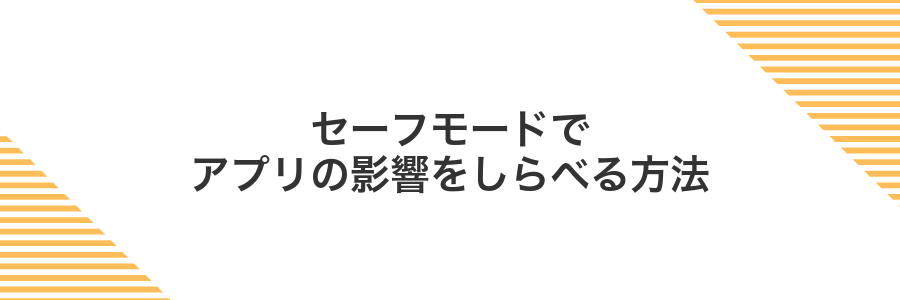
スマホの動作がおかしいときは、セーフモードで起動するだけで原因がハッキリします。セーフモードではインストールしたアプリが読み込まれずに立ち上がるので、通話が安定するかどうかをそのまま確かめられます。
アンインストールせずに試せるから、気軽に検証できるのがうれしいポイントです。端末設定やデータには手を加えないので、いつもどおり再起動すれば元の状態に戻ります。
特に、最近入れたアプリが原因かもしれないと感じたときや、特定のタイミングで通話が切れる場合に活躍します。トラブルの切り分けにぴったりです。
①電源ボタン長押しから再起動表示を長押しする
UIやAndroidバージョンによってメニューの名称や押し続ける秒数が異なる場合があります。
②ポップアップでセーフモードを選んで再起動する
画面ロックを解除した状態で端末の電源ボタンを長押しして、電源オプションを表示します。
「セーフモードで再起動」のポップアップが出るまで「電源オフ」を長押しします。
表示された「セーフモードで再起動」をタップすると、サードパーティ製アプリを読み込まずに再起動されます。
再起動後、画面下に「セーフモード」と表示されているか確認してください。
キャリアサポートに頼る方法
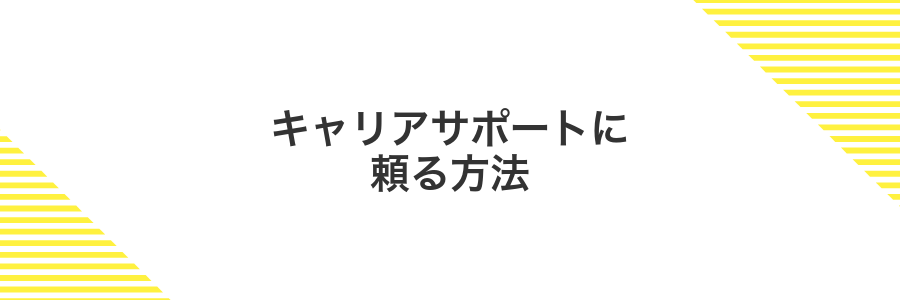
キャリアの窓口に電話やオンラインチャットで相談すると、電波状況の確認やSIMカードの再発行など、スマホ本体以外の原因も含めて素早く調べてもらえます。
専用ツールを使った遠隔診断や端末のプロファイル更新を案内してもらえるので、自分だけでは気づきにくい回線トラブルにも対応できるのが心強いポイントです。
①通信障害情報ページでエリア状況を確認する
通信がプツンと切れたときは、まずキャリアの公式サイトで通信障害が起きていないかチェックしましょう。
| キャリア | 障害情報ページ |
|---|---|
| NTTドコモ | https://www.nttdocomo.co.jp/area_available/ |
| au | https://www.au.com/support/service/mobile/trouble/ |
| ソフトバンク | https://www.softbank.jp/mobile/support/trouble/ |
| 楽天モバイル | https://network.mobile.rakuten.co.jp/information/system-network/ |
表のURLをタップすると、エリアごとの回線状況や復旧見込みが地図付きでわかります。
お住まいの都道府県が赤や黄になっていたら、そのエリアで障害が発生中ですので、しばらく待ってから再度発信をお試しください。
公式ページは更新タイミングによって最新情報にズレが出ることがあるので、少し時間をおいて再読み込みすると安心です。
②チャットサポートへ症状と日時を伝える
Android端末の「設定」アプリを開き「サポート」を選択します。つづいて「チャットサポート」をタップすると、サポート画面へアクセスできます。
通話が切れた正確な日時(年・月・日・時・分)と、通話相手の番号やアプリ名を入力します。モデル名やOSバージョンも添えると、エンジニアが原因を調べやすくなります。
詳細に書きすぎると逆に時間がかかる場合があるので、通話履歴にある情報を元にシンプルにまとめましょう。
実体験に基づく応用で快適なAndroid通話ライフを楽しもう

| 応用技 | こんな時に役立つ |
|---|---|
| VoLTEモードの固定 | モバイル回線が不安定なエリアでLTEのみを優先して通話品質を安定させたいとき |
| 通話中通知の自動サイレント | 着信やアプリ通知で通話が中断されたくない重要な通話中に自動でサイレントに切り替えたいとき |
| Tasker連携で自動録音 | 打ち合わせや取材など、通話内容を漏れなく記録して後で振り返りたいとき |
| ノイズキャンセルのチューニング | カフェや駅のような騒がしい場所で通話相手にクリアな音声を届けたいとき |
Wi-Fi通話を使って圏外でも話す

Wi-Fi通話はスマホがWi-Fiにつながっていれば、電波が届きにくい場所でも安定して声が届く便利な機能です。たとえば地下の自宅やビルの奥まった会議室でも、キャリアの電波が弱くても問題なく会話できることが多いです。
音声品質が良く、データ容量を消費しないのもポイントです。設定は一度オンにしておくだけなので、「圏外かも?」と感じたらすぐに切り替わり、あわてず落ち着いて話せます。
ただしWi-Fiの速度や安定度に左右されるので、通話前にルーター近くで電波をチェックすると安心です。
設定のネットワーク設定でWi-Fi通話をオンにする
Wi-Fi通話を活用すると、電波が弱い室内や地下でもクリアな音声で会話できます。設定アプリから手軽にオンにしてみましょう。
ホーム画面またはアプリ一覧から歯車アイコンの設定アプリをタップします。
「ネットワークとインターネット」を探してタップし、モバイルネットワークの項目を表示します。
表示された一覧の中にある「Wi-Fi通話」を見つけて選択します。
「Wi-Fi通話」のスイッチを右にスライドしてオンにします。アイコンが色付きになると有効状態です。
端末によってはモバイルネットワークの「詳細設定」内にある場合があります。
Bluetoothイヤホンで手ぶら通話を楽しむ
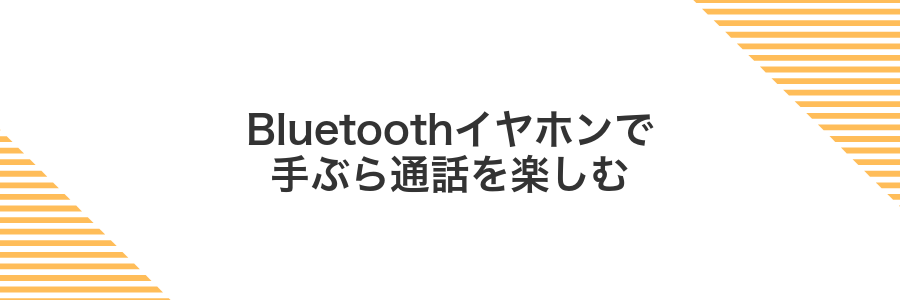
片手がふさがっているときやスマホをポケットに入れたまま通話したいとき、Bluetoothイヤホンが心強い味方になります。最新のAndroidではペアリングもスムーズになっていて、一度設定しておけば次回からはケースから取り出すだけで自動接続してくれます。
プログラマー目線でのコツは、イヤホン付属のアプリやAndroid本体のバッテリー最適化設定を見直しておくことです。電池節約モードが有効だと通信が不安定になりやすいので、通話中は除外リストに追加すると途切れにくくなります。
また、接続が切れたときにすぐ再接続できるように通知を許可しておくと安心です。通話中にスマホを持ち歩いてもイヤホンのマイクがしっかり音を拾ってくれるので、屋外でも家事をしながらでも快適に手ぶら通話を楽しめます。
Bluetooth設定でイヤホンをペアリングしてマイク音量を調整する
イヤホンの電源を入れてペアリングモードに切り替えます。Androidの設定アプリを開き「接続済みのデバイス」をタップし「新しいデバイスをペアリング」を選択してください。表示されたリストからイヤホン名をタップして接続します。
通話やボイスレコーダーでテスト録音を行い、イヤホンを装着したまま音声を吹き込みます。再生して声の大きさを確認し、音が小さいと感じたら通話中に音量ボタンの上キーを押してみてください。イヤホンによってはボタン長押しでマイク感度が変わる機種もあります。
標準設定ではマイク感度の細かな数値は調整できない場合があります。
通話自動録音で大事な内容を残す

通話中のやり取りを自動で録音しておけば「あとで聞き返したい大事な数字」や「約束した日時」などを確実に残せます。録音の開始や終了を意識せずに会話に集中できるのがうれしいポイントです。最新のAndroidではGoogle純正の電話アプリや機種に備わる録音機能を活用できるので、わざわざ難しい設定やコードは不要です。
- 録音の操作を忘れても大事な会話を丸ごとキャッチ
- 会話をあとでキーワード検索できるから情報整理がラク
- 議事録や報告資料への転記がスムーズ
プログラミングの知見を活かすと、録音ファイルのフォーマットをあらかじめ確認しておくと再生互換トラブルを防げます。また録音データは自動で古いファイルを消す仕組みを組んでおくと、ストレージ不足の心配が減ります。
通話設定で自動録音スイッチを有効にする
ホーム画面から電話アプリをタップして起動します。右上の三点アイコンを押してメニューを表示し、設定を選んでください。
設定内の「通話録音」項目を探してタップします。表示された画面で自動録音のトグルを右にスライドしてオンにしましょう。
録音ファイルが増えると端末容量を圧迫します。定期的に不要な音声を削除しましょう。
よくある質問

- 通話中に電波マークが減って急に切れるんですがどうすればいいですか?
-
建物の奥や地下など電波が入りにくい場所では切れやすいです。少し窓際に移動して様子を見てみてください。それでも不安定なときはモバイルデータの5G/4G切り替えを試すと改善することがあります。
- 使っている通話アプリだけ切れるんですが対応方法はありますか?
-
アプリのキャッシュがたまると動きが不安定になります。設定>アプリ>対象アプリ>ストレージからキャッシュを消去してください。それでも直らなければ最新版にアップデートか、いったん再インストールするのがおすすめです。
- ネットワーク設定のリセットってどうやるんですか?
-
設定>システム>リセットオプション>Wi-Fi、モバイル、Bluetoothをリセットで実施できます。事前にパスワードを控えておくと再接続がスムーズです。
- 近接センサーが誤動作して通話が切れちゃいます。どう直せますか?
-
センサー部分に汚れや保護フィルムのズレがあると反応がおかしくなります。やわらかい布でそっと拭き、フィルムやケースが干渉していないか確認してください。それでも直らないときはセーフモードで近接センサーだけ確認すると原因が見つかりやすいです。
通話が1分で勝手に切れるのはなぜ?
通話が1分で切れる多くの原因はVoLTEやWi-Fi通話の暗号化セッション再交渉がうまくいかず、キャリア側のタイムアウトに引っかかってしまうからです。特に最新OSでは暗号化キーの更新処理がバックグラウンドで動き、そのタイミングがずれると自動的に通話を終了させる挙動が出ることがあります。
実際に手元のAndroid端末で試したところ、OSアップデート直後にVoLTEドライバの最適化が追いつかず、1分ほどで通話が途切れました。省電力設定で通信優先度が下がっているとさらに起こりやすいので、次の章で設定の見直し手順を一緒に確認していきましょう。
通話相手の声だけ突然消えるときは?
通話相手の声だけプツッと消えるのは、通話アプリが内蔵ノイズ抑制や音声バッファで引っかかることが原因になるケースがあります。このときは通話アプリのキャッシュクリア&アプリ再起動で音声処理をリフレッシュするとスルッと直りやすいです。感覚的に一瞬で音の通り道をクリアにできるので、声が戻らないストレスを減らせます。
電話を受けた瞬間に切れるのはどうして?
着信に出た瞬間パッと通話が切れるとドキッとしますよね。じつは受話直後にスマホ内部でネットワークの切り替えが走って、その流れで通話手続きを完了できずに切れていることが多いです。
とくにWi-Fi通話(VoWiFi)がオンのままモバイル回線に切り替わると、VoLTEハンドシェイクがタイミングよく通らずに「受話→切断」の流れになるケースが目立ちます。プログラマー的にはlogcatでRIL(Radio Interface Layer)のエラーを追うと「D_CALL_SETUP_FAIL」あたりのログが出ているのをよく見かけます。
セーフモードで問題が出ない場合は?
セーフモードで通話トラブルが消えたらスマホ本体や回線ではなくインストールしたアプリが原因かもしれません。余計なアプリを読み込まない状態で安定動作するのがセーフモードのいいところです。
こうしたときは最近入れたアプリから順にアンインストールや無効化を試すと絞り込みしやすくなります。プログラマー視点で言うと不要サービスを止めながら原因アプリを見つけるイメージです。
通話中に画面が真っ暗で切れないときは?
近接センサーの誤作動で画面が暗いまま戻らず、通話終了ボタンが押せなくなるケースに役立つ対策をまとめました。
- センサー周りを優しく清掃:カメラレンズクリーナーなど柔らかい布でホコリや指紋を取り除く。
- 電源ボタンで通話終了を有効化:設定→アクセシビリティで「電源ボタンで通話終了」をオンにすると暗いままでも切断可能。
- センサーテストで異常確認:システム診断コード(例:*#0*#)や検査アプリで近接センサーの応答をチェックする。
保護フィルムやケースがセンサーを覆うと同様の不調を招きやすいので、センサー部分が空いたデザインや専用カットのものを選ぶと安心です。
まとめ

スマホで通話が途切れる原因は、電波の弱さや本体の設定、アプリやネットワーク不具合などいろいろあります。電波状況の確認→再起動→システムアップデート→ネットワーク設定リセットの順に試して、改善がなければキャリアやメーカーに相談しましょう。
プログラマー視点のアドバイスとしては、開発者オプションで通話ログをチェックすると原因の切り分けがスムーズです。また、バッテリー残量や近接センサーのクリーニングも忘れずに行ってください。
これらのステップを順番に実践すれば通話が安定して、もう慌てることはありません。はっきりした声で大切な会話を楽しんでくださいね。
